Mi remote controller (mi пульт)
Содержание:
Пульт Xiaomi Mi Remote
Mi Remote установлен по умолчанию на телефонах Xiaomi и находится в разделе «Инструменты». Изображается в виде белого пульта на синем фоне. Если смартфон имеет операционную систему ниже MIUI 9, то программа может отсутствовать. Скачать ее можно из Play Market, необязательно заходить в «Mi аккаунт». Название приложения может быть как на русском, так и на китайском языках. После инсталляции обе версии будут иметь русскоязычную настройку.
Добавление пульта в приложение
После установки необходимо настроить виртуальный пульт устройства, управляемого с помощью телефона.
Алгоритм действий следующий:
- Включить электронный прибор, для которого создается пульт.
- Запустить Mi Remote.
- На главном экране программы нажать на знак «+» или на надпись «Добавить пульт». Опция зависит от интерфейса «Mi Remote».
- Появится список устройств. Выбрать необходимый вид бытовой техники. Если перечень небольшой, то подключиться к интернету и скачать обновления.
- После определения гаджета, например ТВ-приставки, в следующем окне указать компанию-производителя и модель устройства.
- Подтвердить, что прибор работает. Нажать и удерживать кнопку на экране телефона, имеющую вид знака включения.
- Смартфон начнет сканировать прибор. Если появится реакция устройства, то отпустить кнопку. Например, может выключиться.
- Дать название и сохранить. При необходимости можно создать ярлык на рабочем столе.
Откроется виртуальная консоль управления с кнопками. Нажимая на них, можно проверить правильность исполнения команд.
Приложение на смартфоне для пульта.
Принцип действия пульта дистанционного управления
При нажатии запускается генератор управляющих сигналов. Он формирует импульсы, число и вид которых зависит от используемой кнопки. После этого готовая команда поступает на инфракрасный светодиод, работающий в диапазоне 30-50 кГц. Он преобразует сигналы в световое излучение, которое принимается ИК-датчиком устройства. Последовательность оптических импульсов декодируется обратно в электрический вид.
Далее сигнал подается на блок управления, который выполняет переданную команду, например запуск видео на DVD-плеере.
Каждая компания разрабатывает собственный набор кодов. Поэтому консоль управления одного устройства может не подойти к другому. Использование смартфона позволяет решить проблему, так как в его базе данных собрана информация о многих производителях. Возможно создание нескольких пультов для разных гаджетов и сохранения их в памяти телефона.
Категории для подключения пульта
Xiaomi имеет большой список подключаемых устройств.
Меню выбора включает следующие гаджеты:
- Mi TV / Mi Box — телевизоры и умные приставки Xiaomi;
- TV — TV других компаний;
- Box или приставки сторонних фирм;
- кондиционеры;
- вентиляторы;
- AC — звуковые устройства;
- A/V-receiver — усилители, приемники;
- проекторы;
- камеры;
- DVD-проигрыватели;
- Satellite box — спутниковые ресиверы, тюнеры.
Имеется большой выбор компаний-производителей. В начале списка идут популярные бренды, далее фирмы расположены по алфавитному порядку.
Особенности подключения пульта к приставки.
Телефон как пульт для Андроид ТВ
Точно также в этом приложении происходит настройка телефона в качестве пульта для ТВ приставки на Андроид. Если Xiaomi Mi Box тут вынесена отдельным пунктом, то для всех остальных выбираем «Приставку». И далее по производителю.
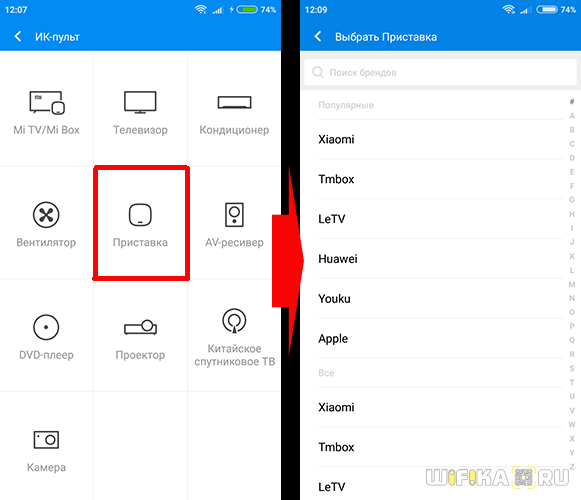
Моделей китайских приставок намного больше, чем телевизоров, поэтому вашей среди них может и не оказаться, как это произошло и в моем случае. Но методом перебора всех подряд можно найти подходящий вариант. В итоге получим на дисплее панель пульта от ТВ приставки. Здесь присутствует возможность выбора режима работы — в качестве трек-пада, либо стрелок управления.
Все настроенные на Android пульты появятся в телефоне на главной странице приложения
Обратите также внимание на ссылку «Моя комната»
Китайская компания Xiaomi продолжает занимать лидирующие позиции во многих критериях и постоянно радует общественность интересными новшествами, одно из которых – встроенный инфракрасный порт. Управлять бытовой техникой с помощью смартфона очень просто и удобно, поэтому многие задаются вопросом, как включить ИК-порт на Xiaomi телефоне и где он находится?
Навигация
О программе Peel Mi Remote
Peel Remote – утилита для ОС Андроид, с помощью которой реализуется удаленное управление бытовой техникой: телепанелью, кондиционером, аудиосистемой, видеоплеером и т.д. При этом как в смартфоне, так и в домашней технике должен быть инфракрасный датчик.
Для настройки и стабильной работы утилиты требуется подключение к сети – оттуда загружаются файлы и обновления для управления той или иной маркой техники. В приложении настраиваются напоминания, что позволит не забыть, когда начинается фильм, который хочется посмотреть. И даже если телевизор в этот момент по каким-то причинам не работает, насладиться кино можно прямо с мобильного устройства – видео загружается потоковым образом.
Программа интересна не только тем, что заменяет собой пульты, но и своими возможностями. Например, Peel Remote «исследует», что смотрит пользователь, и на основе запросов предлагает передачи аналогичного формата, качества или жанра.
Основные функции
Mi Remote – это больше чем пульт от телевизора. Приложение умеет транслировать телеканалы прямо в смартфон. Так как для взаимодействия с техникой используется ИК-порт, пользователь может удаленно отрегулировать громкость ТВ, переключить канал, выставить температуру воздуха на кондиционере, сделать снимок на цифровую камеру, включить/выключить ТВ-приставку, ресивер, саундбар и так далее. И для всего этого не нужны кабеля, пульты и различные дополнительные инструменты.
Кнопки управления техникой в приложении Peel Mi Remote.
Mi Пультом можно пользоваться и без интернета, но при условии, что для управления конкретной техникой загружены необходимые файлы (достаточно добавить новое устройство когда сеть есть). Создавать Mi-аккаунт или входить в уже имеющийся тоже не понадобится.
Пользуясь этим ПО, можно создавать шаблоны (пульты) для различной техники. То есть отпадает необходимость по новой настраивать управление, достаточно выбрать сохраненную схему.
Есть опция проверки правильности работы утилиты. Выглядит это как короткий опрос – на устройство посылается ИК-сигнал, а на смартфоне появляется окно, где спросят, сработал он или нет.
Также в приложении доступно редактирование. Например, можно переименовать пульт, задать расположение (изначально есть гостиная, спальня, столовая, офис), создать ярлык на рабочем столе для получения быстрого доступа к настроенному пульту.
Преимущества и недостатки
Программа изначально создавалась для англоязычной аудитории, поэтому пользователям из СНГ поначалу будет трудно в ней разобраться.
Преимущества:
- используется как пульт ДУ от любой портативной техники (главное – наличие ИК-датчика);
- подходит для разных моделей ТВ и другой бытовой техники;
- позволяет просматривать видео онлайн прямо со смартфона;
- пользователь видит программу телепередач и может настроить напоминание, чтобы не пропустить заинтересовавший фильм или шоу;
- интуитивно понятный интерфейс, к которому быстро привыкаешь;
- постоянные обновления (с ними устраняются различные баги, добавляются новые возможности);
- совместимость с ОС Android начиная с версии 4.4;
- программа – бесплатная;
- формирует контент на основе интересов пользователя.
Mi Remote – универсальная утилита. Есть, конечно, аналогичные программы, но они не поддерживают столько видов техники, как Mi Remote.
Есть и недостатки, которые лучше осветить сразу:
- многочисленная реклама. Ее много, и появляется она практически после каждого движения. Приложение то бесплатное, поэтому используется вот такой способ его монетизации;
- некорректно работает на некоторых моделях смартфонов – вылетает, подвисает;
- потребляет много энергии – быстро садит телефон;
- требует первоначальной настройки.
Как удалить
Если после некоторого периода эксплуатации решено удалить Peel Mi Remote, сделать это не так сложно. Чтобы избавиться от проги, можно придерживаться следующего алгоритма:
- Запускаем на смартфоне настройки, через которые осуществляется управление гаджетом;
- Переходим во вкладку «Приложения» и ищем названия непонравившегося элемента;
- Нажимаем на него, запуская сведения, содержащие всю актуальную информацию;
- Жмем на кнопку для удаления утилиты, подтверждая производимые действия.
После этого можно считать программу полностью удаленной. Однако, прежде чем предпринять столь решительные действия, стоит все же сопоставить преимущества и недостатки удаляемого программного обеспечения. Возможно, некорректное использование стало причиной плохого впечатления. Ознакомившись с рекомендациями производителя и принципом работы обычных пультов управления, можно существенно улучшить функционал смартфона с подобной утилитой.
Mi Remote – дистанционное управление от Xiaomi
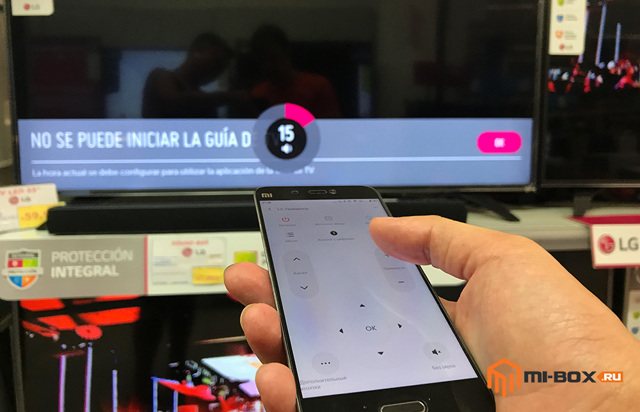
В последнее время многие смартфоны компании Xiaomi начали комплектоваться ИК-портом, который позволяет взаимодействовать с электроникой оснащенной приемником данного сигнала. Для удобства пользования этой технологией компания Xiaomi разработала специальное программного обеспечение получившее название Mi Remote.
Что это за программа?
Данное приложение выполняет роль пульта управления для всевозможной бытовой техники. К слову, программа также умеет взаимодействовать с некоторыми фирменными гаджетами от Xaiomi посредством беспроводной сети Wi-Fi (Mi Box, Mi TV).
К сожалению, в программе не предусмотрено создание профилей устройств, которых нету в базе Mi Remote и вероятность случайно подобрать необходимые настройки для работы с инфракрасным портом малоизвестного устройства – очень низка.
Что же касается современных телевизоров, приставок и прочей бытовой электроники, то тут нет никаких проблем – настройка проходит быстро и качественно.
Как пользоваться Mi Remote?
После установки программы Mi Remote необходимо выбрать тип устройства к которому желаете подключиться. Среди возможных вариантов присутствуют:
- Mi TV/Mi Box (ТВ приставки)
- TV (Телевизоры)
- AC (Акустические системы)
- Fan (Вентиляторы)
- Box (Приставки)
- A/V receiver (Усилители)
- DVD (Плееры)
- Projector (Проекторы)
- Cable / Satellite box (Антенны)
- Camera (Камеры)
За выбором типа устройства последует выбор производителя, Список большой, но некоторые компании в нем все же отсутствуют.
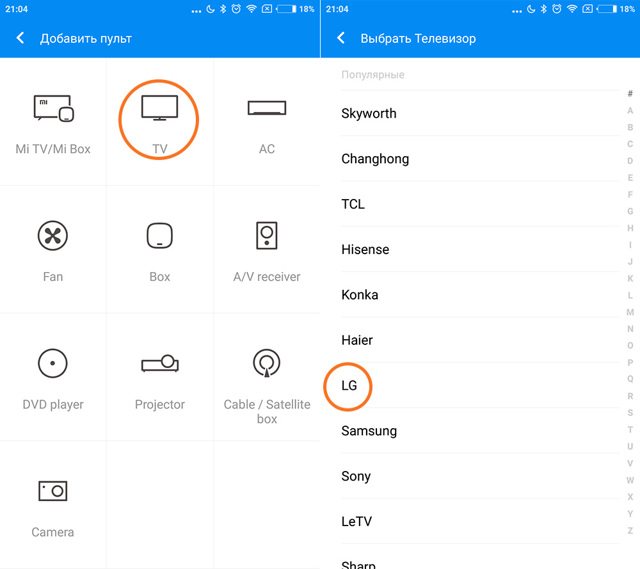
Далее последует тестирование взаимодействия. Необходимо направить смартфон на ИК-приемник устройства и зажать кнопку, которая высветится на экране мобильного устройства.
10 лучших приставок DVB T2 для цифрового телевидения
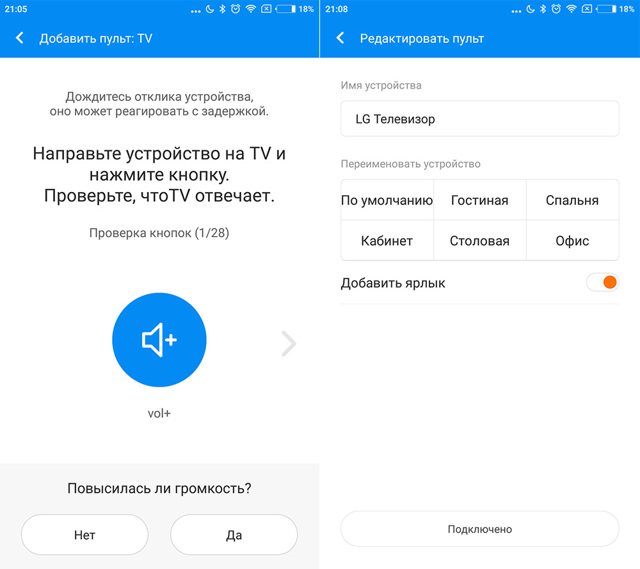
Если всё в порядке и устройство реагирует на сигналы смартфона – подтверждаем это и переходим к созданию профиля и выбору помещения, где находится устройство (гостиная, спальня, кабинет, столовая, офис).



